Rychle odeberte všechna makra z dokumentu v aplikaci Word
Kutools pro Word
Můžeme pravidelně zaznamenávat makra nebo používat makra v dokumentech nebo přijímat soubory obsahující kódy. Makra nám pomáhají pracovat snadněji a rychleji. Někdy jsou však chyby maker, varovný virus a zpomalení dokumentů tak otravné, že je možná budete chtít odstranit. Kutools pro WordJe Odebrat všechna makra nástroj může snadno odstranit všechna makra z celého dokumentu najednou.
I když máte malou znalost maker a kódů VBA v aplikaci Word, můžete okamžitě rychle odstranit všechna makra v aktuálním dokumentu pomocí Odebrat všechna makra.
Odeberte všechna makra z dokumentu aplikace Word
Doporučené nástroje produktivity pro Word
Kutools pro Word: Integrace AI 🤖, více než 100 pokročilých funkcí ušetří 50 % času při manipulaci s dokumenty.Stažení zdarma
Karta Office: Zavádí do aplikace Word (a další nástroje sady Office) karty podobné prohlížeči, což zjednodušuje navigaci ve více dokumentech.Stažení zdarma
 klikněte Kutools > Odstranit > Odebrat všechna makra. Podívejte se na snímek obrazovky:
klikněte Kutools > Odstranit > Odebrat všechna makra. Podívejte se na snímek obrazovky:

Poznámky:
1. Tento nástroj vyžaduje, aby uživatelé zaškrtliDůvěřujte přístupu k modelu projektu VBA" v Centrum zabezpečení.
2. Tento nástroj odstraní pouze všechna makra, která se v dokumentu používají, ale nemůže odstranit všechna makra, která jsou umístěna v šabloně Word.
 Rychle odeberte všechna makra z dokumentu aplikace Word
Rychle odeberte všechna makra z dokumentu aplikace Word
Předpokládejme, že máte dokument, který obsahuje více maker, jak je znázorněno na následujícím snímku obrazovky. Můžete kliknout na makra pod tlačítkem Pohled karta nebo Vývojka záložka pro zobrazení všech maker dokumentu. Na následujícím snímku obrazovky jsou tři makra: killTheHyperlinksInAllOpenDocuments, Změnit velikost všech obrázků, a SplitIntoPages.
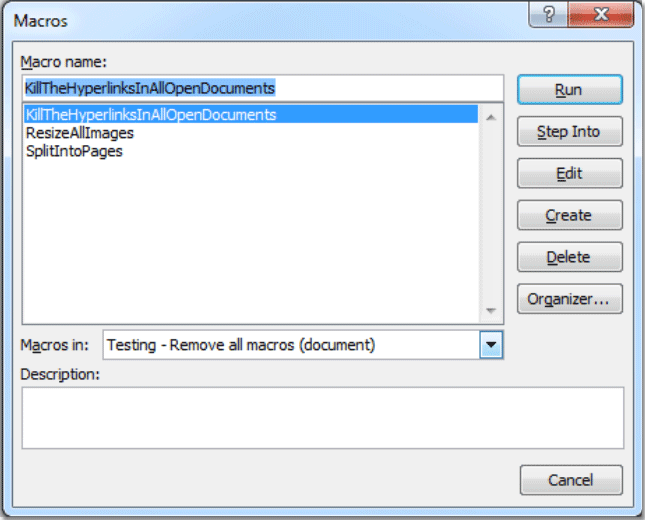
1. Umístěte kurzor na dokument, který chcete odstranit makra, a poté kliknutím na ikonu použijte obslužný program Kutools > Odstranit> Odebrat všechna makra.
2. Odebere všechna makra z aktuálního dokumentu. Podívejte se na snímek obrazovky:

3. Pak se vraťte zpět do makra dialogové okno pod Pohled karta nebo Vývojka znovu na kartě zjistíte, že všechna tři makra jsou z aktuálního dokumentu odstraněna. Viz screenshot:

 Související funkce
Související funkce
- Rychle odeberte nebo odstraňte všechny vysvětlivky z dokumentu v aplikaci Word
- Rychle odstraňte všechny poznámky pod čarou z dokumentu ve Wordu
- Rychle odeberte všechny obrázky z dokumentu ve Wordu
- Rychle odstraňte všechna skrytá data nebo text z dokumentu v aplikaci Word
Nejlepší nástroje pro produktivitu v kanceláři
Kutools pro Word - Zvyšte své zkušenosti se slovem Over 100 Pozoruhodné vlastnosti!
🤖 Kutools AI asistent: Transformujte své psaní pomocí AI - Generovat obsah / Polský text pro přehlednost / Shrnout dokumenty / Vyžádejte si informace na základě dokumentu, vše ve Wordu
📘 Mistrovství dokumentů: Rozdělit stránky / Sloučit dokumenty / Exportovat výběr v různých formátech (PDF/TXT/DOC/HTML...) / Dávkový převod do PDF / Exportujte stránky jako obrázky / Tisk více souborů najednou...
✏ Úprava obsahu: Dávkové hledání a nahrazení přes více souborů / Změnit velikost všech obrázků / Transponujte řádky a sloupce tabulky / Převést tabulku na text...
🧹 Čištění bez námahy: Smést pryč Extra prostory / Sekce přestávky / Všechny záhlaví / Textová pole / Odkazy / Další nástroje pro odstraňování naleznete u nás Odstranit skupinu...
➕ Kreativní vložky: Vložit Tisíc separátorů / Zaškrtávací políčka / Tlačítka rádia / QR kód / čárový kód / Tabulka diagonálních čar / Titulek rovnice / Titulek obrázku / Titulek tabulky / Více obrázků / Objevte více v Vložit skupinu...
???? Přesné výběry: Přesně konkrétní stránky / Tabulky / Tvary / nadpisové odstavce / Vylepšete navigaci pomocí vice Vyberte funkce...
⭐ Vylepšení hvězd: Navigujte rychle na libovolné místo / automatické vkládání opakujícího se textu / plynule přepínat mezi okny dokumentů / 11 Konverzní nástroje...
